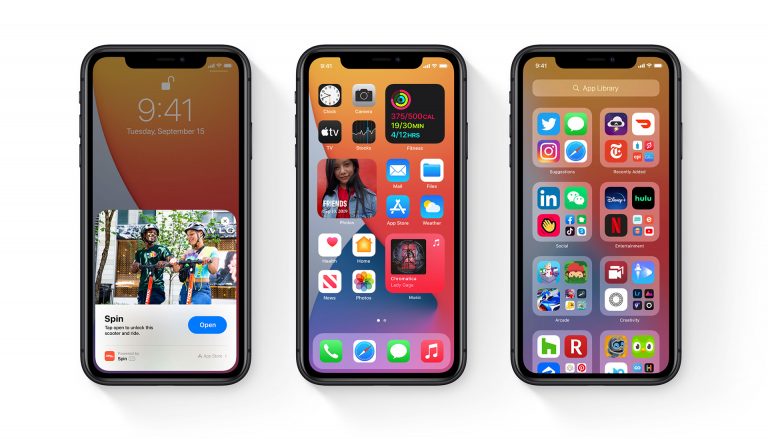Odata cu sosirea noului iPhone 12, avem acces si la ultimul upgrade iOS 14. Acest nou sistem de operare vine cu lucruri interesante, iar cea mai buna parte este legata de modificarea ecranului. Iata cum sa iti modifici ecranul la iPhone in iOS 14.
Ce pret are noul iPhone 12 in Romania?

Cu toate ca noul iPhone 12 s-a lansat cu mare fast la jumatatea lunii octombrie, telefonul va putea fi comandat din 6 noiembrie, iar livrarile vor incepe o saptamana mai tarziu, adica pe 13 noiembrie.
Preturile sunt pe masura noilor tehnologii disponibile, asa modelele iPhone 12 nu vor fi chiar ieftine. Iata lista de preturi la care vor fi comercializate.
Ce pret are iPhone 12 mini in Romania:
- iPhone 12 mini 64 GB – aproximativ 3.800 lei
- iPhone 12 mini 128 GB – aproximativ 4.000 lei
- iPhone 12 mini 256 GB – aproximativ 4.500 lei
Ce pret are iPhone 12 in Romania:
- iPhone 12 64 GB – aproximativ 4.300 lei
- iPhone 12 128 GB – aproximativ 4.500 lei
- iPhone 12 256 GB – aproximativ 5.000 lei
Ce pret are iPhone 12 Pro in Romania:
- iPhone 12 Pro 64 GB – aproximativ 5.500 lei
- iPhone 12 Pro 128 GB – aproximativ 6.300 lei
- iPhone 12 Pro 256 GB – aproximativ 7.400 lei
Ce pret are iPhone 12 Pro Max in Romania:
- iPhone 12 Pro Max 64 GB – aproximativ 5.900 lei
- iPhone 12 Pro Max 128 GB – aproximativ 6.700 lei
- iPhone 12 Pro Max 256 GB – aproximativ 7.800 lei
Cum sa iti personalizezi ecranul la iPhone in iOS 14
Cea mai mare modificare pe care o vei vedea la noul sistem de operare iOS 14 va fi personalizarea ecranului de Home, ce include un nou wallpaper cu fotografia ta favorita, adaugarea de widget-uri noi pentru a fi la curent cu ultimele informatii, dar si rearanjarea aplicatiilor si folosirea aplicatiei Library pentru a localiza toate aplicatiile tale.
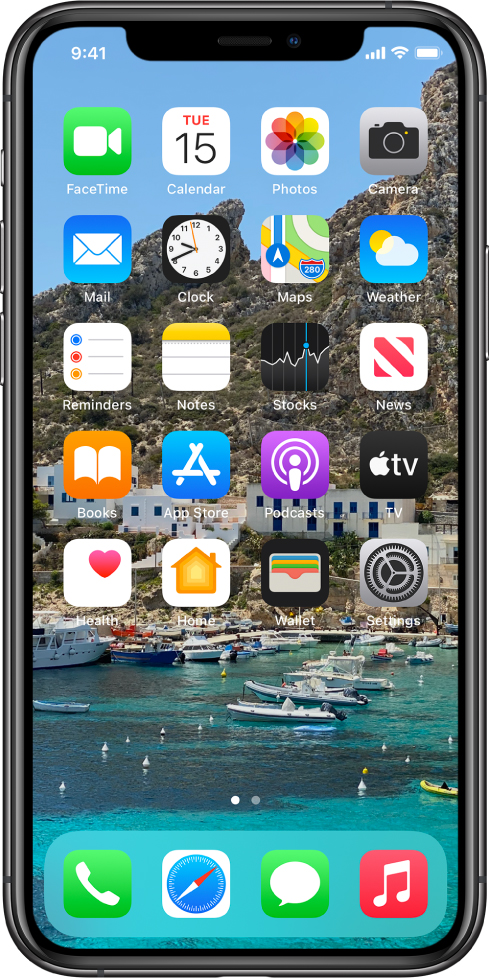
Acum este posibil sa setezi o fotografie favorita drept wallpaper pentru ecranul de Home. Pentru a face acest lucru, este necesar sa accesezi sectiunea Settings > Wallpaper > Choose a New Wallpaper.
Selecteaza imaginea din fisierul tau, iar apoi mut-o pe ecran si joaca-te du dimensiunile acesteia. Dupa ce te-ai hotarat, apasa Set, iar apoi Set Home Screen.
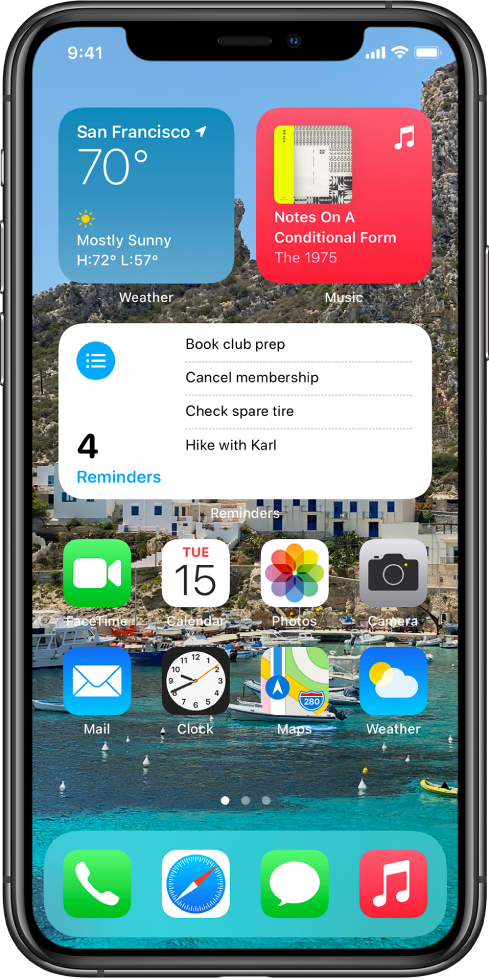
Adaugarea de widget-uri noi pe ecranul de Home este posibila cu iOS 14. Pe scurt, poti adauga informatii importante din aplicatii, pe care le poti vedea pe ecranul de Home. Pentru a face acest lucru, apasa pe ecranul de Home pana cand iconitele aplicatiilor incep sa se miste, iar apoi apesi „+” pentru a adauga widget-ul.
In cazul in care nu esti sigur ce widget sa adaugi, incearca Smart Stack, o colectie de widget-uri care vor aparea in functie de locatia ta, de activitate sau de perioada.
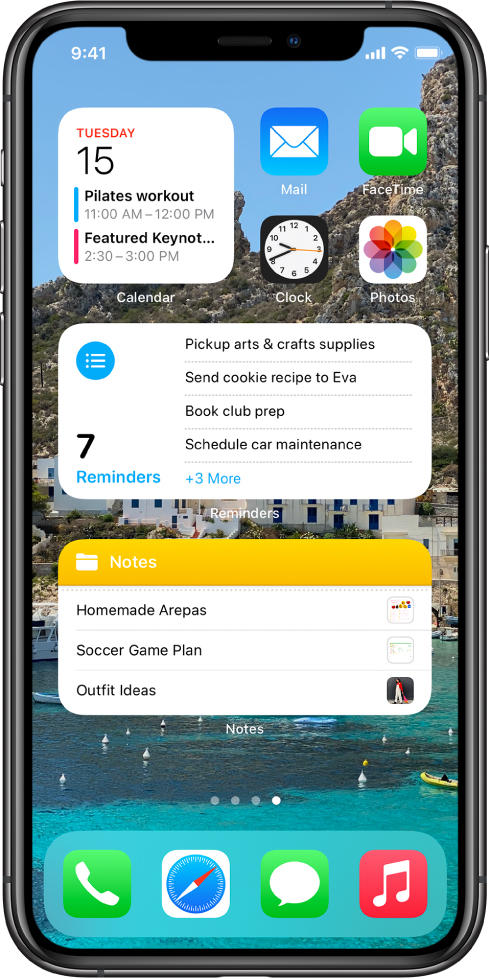
Urmatorul lucru pe care il poti face pe ecranul de Home este sa rearanjezi paginile. Asta inseamna sa adaugi aplicatiile favorite, dar si widget-urile noi. Totodata, poti face si un nou design al unei pagini, de exemplu cu aplicatiile News sau Weather, ori aplicatiile pe care le folosesti la locul de munca.
Apasa pe ecranul de Home pana cand iconitele incep sa se miste, iar apoi trage aplicatiile si widget-urile pentru a le aranja. Poti pune si widget-uri unul peste altul, pentru ca apoi sa le vezi pe toate.
Afla si cum sa transferi poze, video sau alte fisiere intre iPhone, MacBook si iPad.
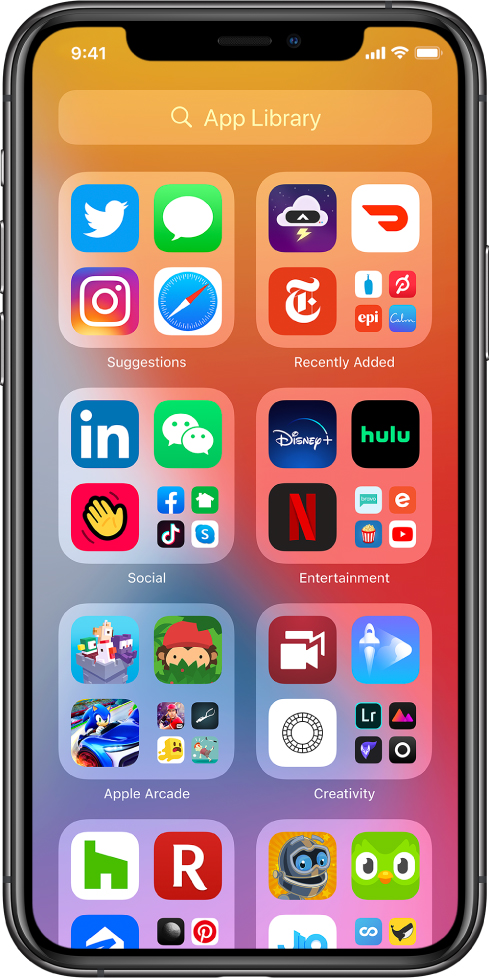
De acum, poti accesa aplicatiile in sectiunea App Library. Acolo o sa ai fisiere cu cele mai noi aplicatii, cele pe care le folosesti cel mai des sau cele sau in functie de categorii. De asemenea, poti ascunde pagini de pe ecranul Home pentru a putea avea acces la App Library mai repede. Apasa pe ecranul Home pana ce aplicatiile incep sa se miste, iar apoi apasa punctele din partea de jos a ecranului, iar apoi selecteaza ce pagini vrei sa ascunzi.